Как включить или отключить меню панели инструментов расширений в Google Chrome
Другое полезное руководство / / August 04, 2021
Рекламные объявления
Браузеры в основном настраиваются, учитывая тот факт, что доступны тысячи интригующих расширений, облегчающих работу веб-серфера. Особенно это касается Google Chrome. Chrome содержит коллекцию расширений в своем интернет-магазине Chrome. У большинства пользователей Chrome будет включено расширение, чтобы все работало намного лучше.
Напротив, меню панели инструментов расширений - это то, с чем мы все взаимодействуем довольно часто. Меню панели инструментов расширений - это значок в виде головоломки в правом верхнем углу браузера Chrome. Это меню открывает лучший способ взаимодействия с установленными расширениями. В этом случае вы, как владелец, можете включить или отключить это меню в соответствии с вашими предпочтениями. Это то, что стоит знать, поэтому вот руководство о том, как включить или отключить меню панели инструментов расширений в Google Chrome.
Меню панели инструментов расширений, как упоминалось ранее, представляет собой значок в форме головоломки. Он находится рядом с закрепленными расширениями в правом верхнем углу браузера Chrome. Что в основном делает меню панели инструментов расширений, так это более удобное и удобное управление установленными расширениями. При нажатии на нее в браузере Chrome будут выпадать все установленные расширения. Наряду с этим есть варианты закрепления или открепления его из меню, а также другие параметры, такие как открытие расширений, включение или отключение разрешений и полное удаление его из браузера.
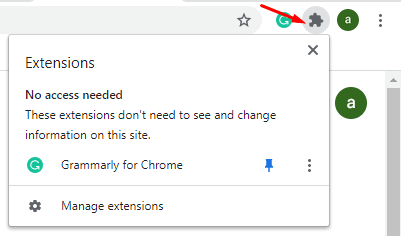
Рекламные объявления
Меню панели инструментов расширений - довольно полезная функция для всех, кто использует Chrome. Это в основном избавляет от необходимости заходить в настройки Chrome для управления расширениями. Благодаря этому вы сможете без проблем работать с расширениями прямо с любой страницы, над которой вы сейчас работаете.
Несколько месяцев назад некоторые настройки в Google Chrome работали довольно быстро и легко с помощью флагов. До одного крупного обновления Google Chrome некоторые флаги были удалены, и пользователи больше не могли вмешиваться в настройки Chrome. Как мы и ожидали, с обновлением давно исчез флаг для включения и отключения меню панели инструментов расширений.
Пользователи захотят наличие меню панели инструментов расширений. Некоторые могут не придерживаться того же мнения. В конце концов, это все личные предпочтения, и поэтому вы должны знать, как их отключить или включить. Таким образом, вы можете выбирать между тем, что вам нравится в какой-то момент. Конкретный флажок Chrome для отключения или включения меню панели инструментов расширений больше не доступен. Это означает, что вам нужно принять какое-то другое рабочее решение. У нас есть один для вас, и все, что вам нужно сделать, это выполнить следующие шаги, чтобы включить или отключить меню панели инструментов расширений:
Включение или отключение меню панели инструментов расширений в Google Chrome
- Первый шаг - создать ярлык Google Chrome. Для этого вам нужно найти установленное приложение Google Chrome на вашем компьютере, щелкнуть приложение правой кнопкой мыши и выбрать создание ярлыка. Вы можете легко найти приложение Chrome, выполнив поиск Хром в поиске Windows и щелкните правой кнопкой мыши приложение в результате, чтобы выбрать Откройте расположение файла

- Создав ярлык, закройте браузер Chrome, а затем щелкните правой кнопкой мыши значок ярлыка, чтобы открыть его. Характеристики. Перед открытием свойств убедитесь, что браузер Chrome закрыт. Если браузер все еще открыт, метод не сработает.
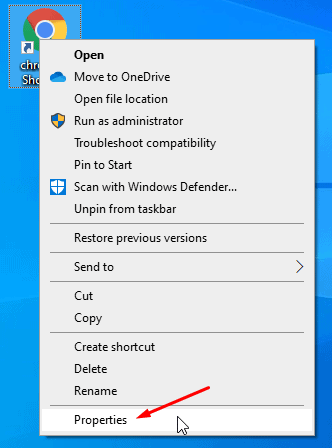
- Когда его свойства откроются, нажмите и переместите курсор в самый конец того, что написано внутри Цель коробка. В конце добавьте Космос и скопируйте и вставьте следующую команду в соответствии с вашими предпочтениями:
- Чтобы включить меню панели инструментов расширений: –Enable-features = ExtensionsToolbarMenu
-
Чтобы отключить меню панели инструментов расширений: –Disable-features = ExtensionsToolbarMenu

- Когда вы закончите с этим, нажмите на Подать заявление кнопку, а затем нажмите Ok чтобы сохранить изменения. Теперь запустите браузер Chrome из самого измененного ярлыка, и изменения будут отражены.
Это все, что вам нужно сделать, чтобы включить или отключить меню панели инструментов расширений в Google Chrome. Процесс относительно прост, хотя было бы намного лучше, если бы у нас были флаги, как раньше. Но до тех пор, пока мы не получим надлежащее обновление, этот метод будет преобладать среди пользователей последней версии Google Chrome. Тем не менее, мы надеемся, что чтение приведенного выше руководства принесло вам ценную информацию и помощь. Пожалуйста, дайте нам знать, оставив комментарий ниже, если у вас возникнут дополнительные вопросы по этому поводу.
Также ознакомьтесь с нашими Советы и хитрости iPhone, Советы и хитрости для ПК, и Советы и хитрости для Android если у вас есть вопросы или вам нужна помощь. Спасибо!
Рекламные объявления



